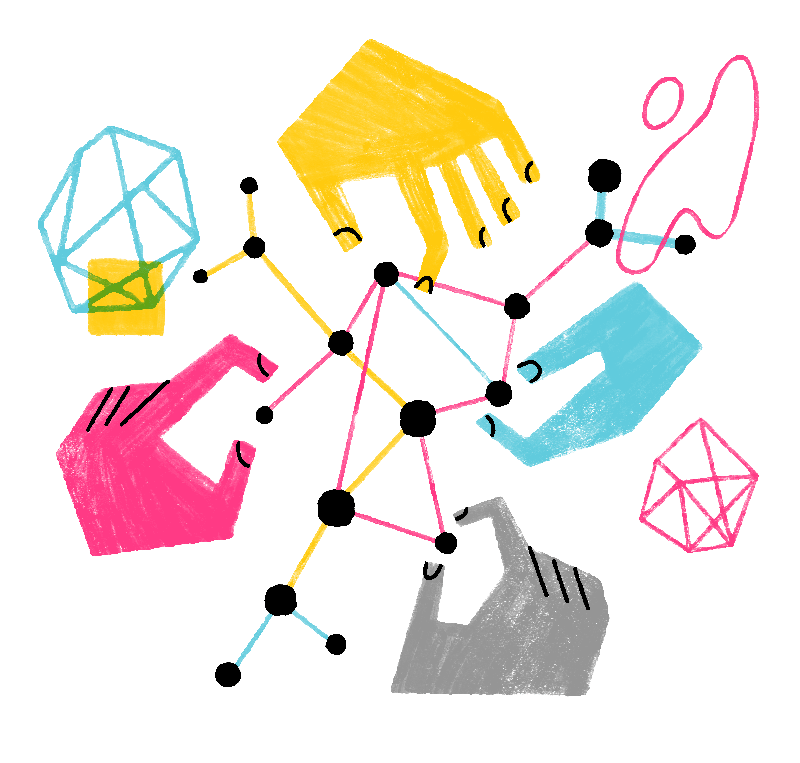Este artigo descreve os passos a seguir se não conseguir transferir ou guardar os ficheiros utilizando o Firefox.
Tabela de conteúdos
- 1 Consulte o painel de 'Transferências' para transferências bloqueadas
- 2 Limpar o histórico de transferências
- 3 Escolher uma pasta de transferências diferente
- 4 Repor a pasta de transferências
- 5 Escolher uma pasta de transferências válida nas 'Preferências' do Safari
- 6 Eliminar o ficheiro PLIST corrupto
- 7 Alterar as definições do tipo de ficheiro
- 8 Configurar o programa de segurança da Internet
- 9 Outras soluções
Consulte o painel de 'Transferências' para transferências bloqueadas
O Firefox inclui uma funcionalidade de proteção de transferências para protegê-lo das transferências de ficheiros maliciosos ou potencialmente prejudiciais. Se o Firefox bloqueou uma transferência insegura, irá ver uma mensagem de aviso sobre o ficheiro no painel de 'Transferências', em conjunto com as opções para gerir a transferência pendente. Pode abrir o painel de 'Transferências' para visualizar as transferências completas ou pendentes, clicando no botão 'Transferências' (a seta para baixo na sua barra de ferramentas). Consulte os artigos Onde encontrar e gerir os ficheiros transferidos no Firefox e Como funciona a proteção integrada contra Phishing e Malware para mais informação.
Limpar o histórico de transferências
Limpar o histórico de transferências pode corrigir alguns problemas com as transferências de ficheiros:
- Clique no botão
 Transferências, e depois clique em . Será aberta a janela de 'Transferências'.
Transferências, e depois clique em . Será aberta a janela de 'Transferências'.
- Na janela de 'Transferências', clique em .
- Feche a janela de 'Transferências'.
Escolher uma pasta de transferências diferente
O Firefox pode não conseguir transferir os ficheiros se existir um problema com a pasta onde os ficheiros transferidos são guardados:
- Na barra do "Menu" no topo do ecrã, clique em e depois selecione ou , dependendo da sua versão do macOS.Clique no botão
 Menu e selecione
Menu e selecione
- Selecione o painel .
- Encontre a secção Transferências por baixo de "Ficheiros e aplicações".
- Clique no botão ao lado da entrada Guardar ficheiros como.
- Escolha uma pasta de transferências diferente para guardar os ficheiros.
- Feche a página das . Quaisquer alterações efetuadas serão guardadas automaticamente.
Repor a pasta de transferências
Se tentou as sugestões acima, pode restaurar as definições predefinidas da pasta de transferências do Firefox:
- Digite about:config na barra de endereço e pressione EnterReturn.
Poderá aparecer uma página de aviso. Clique em para ir para a página de about:config. - No campo de "Pesquisar", digite browser.download.
- Se alguma das seguintes definições estão a negrito, reinicie os seus valores. Para reiniciar um valor, clique em "Eliminar"
 ou no botão
ou no botão  , dependendo da preferência:
, dependendo da preferência:
- browser.download.dir
- browser.download.downloadDir
- browser.download.folderList
- browser.download.lastDir
- browser.download.useDownloadDir
- Se desejar, pode reverter para as suas definições preferidas da pasta de transferências no seu painel das OpçõesPreferênciasDefinições , na secção Transferências sob "Ficheiros e aplicações".
Escolher uma pasta de transferências válida nas 'Preferências' do Safari
Se receber o erro <filename> não pôde ser guardado porque ocorreu um erro desconhecido. , o seu problema pode ser causado por uma interação com o navegador Safari e o seu sistema operativo.
Para corrigir o problema, abra as 'Preferências' do Safari e altere a definição Guardar ficheiros transferidos em: para uma pasta válida (tal como o Ambiente de Trabalho). De seguida, reinicie o Firefox.
Eliminar o ficheiro PLIST corrupto
Se lhe for apresentado o erro <filename> não pôde ser guardado porque não está autorizado a alterar os conteúdos dessa pasta. Altere as propriedades da pasta e tente novamente, ou tente guardar numa localização diferente., o seu problema pode ser causado por ficheiros plist corruptos.
Para corrigir este problema, aceda à sua diretoria inicial e elimine as preferências do ficheiro:
- ~/Library/Preferences/com.apple.internetconfig.plist
Alterar as definições do tipo de ficheiro
Se a transferência de certos tipos de ficheiros não funcionar, verifique para ter a certeza que o Firefox não está configurado para tratar esses tipos de ficheiros diferentemente de outros. Consulte Gerir os tipos de ficheiros e as ações de transferência no Firefox para instruções sobre como ver e alterar o modo como os tipos de ficheiros diferentes são tratados.
Configurar o programa de segurança da Internet
O programa de segurança da Internet, incluindo as firewalls, programas antivírus, programas anti-spyware, e outros, podem bloquear as transferências de determinados ficheiros. Verifique as definições no seu programa de segurança para ver se existe uma definição que possa estar a bloquear as transferências.
Para diagnosticar se o programa de segurança da Internet está a causar problemas, pode tentar desativá-lo temporariamente, verificando se as transferências funcionam, e depois reative o programa.
Outras soluções
Poderá conseguir diagnosticar o seu problema com as transferências, seguindo os passos indicados no artigo Identificar e diagnosticar problemas do Firefox.
Baseado na informação de mozillaZine Não consigo guardar ou transferir ficheiros